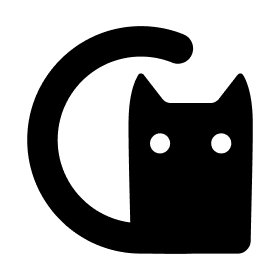开发环境搭建
开发环境搭建
# 1、安装 Go 开发包
下载地址:https://golang.google.cn/dl/ (opens new window)
下载适合自己的版本进行安装即可。
安装完成后,可以用以下命令进行查看:

# 2、配置 GOPATH
步骤:
- 在自己电脑上新建一个目录
E:\DEV\Go做为 Go 代码存放目录 - 将上面创建的目录添加到我们的环境变量中
- 在上面的目录中新建三个文件夹,分别是
binsrcpkg - 将
E:/DEV/Go/bin添加到 PATH 环境变量中
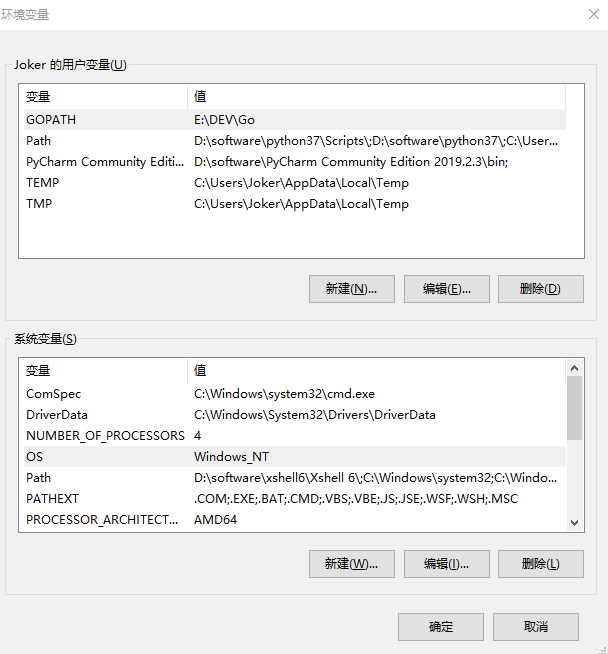
# 3、开发目录架构
1.14 版本之前:
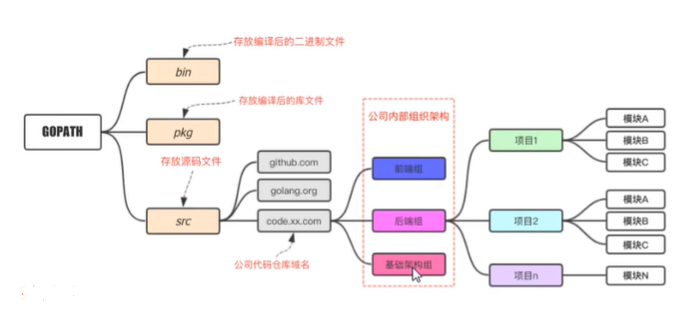
# 4、HelloWorld
代码如下:main.go
package main
import "fmt"
func main(){
fmt.Println("Hello World")
}
1
2
3
4
5
6
7
2
3
4
5
6
7
编译:
1、在项目目录下执行go build
2、在其他目录执行go build 需要在后面加上项目路径,路径从项目 src 目录后面写
3、指定输出文件go build -o filename
# 5、命令介绍
# 5.1、go build
打包使用。
# 5.2、go run
执行允许 go 文件
go run main.go
1
# 5.3、go install
这个命令的作用分两步:
- 使用 go build 命令进行编译;
- 将编译好的二进制文件拷贝到我们的
GOPATH/bin目录下
# 6、跨平台编译
(1)、在 windows 上编译一个 Linux 下可执行文件
SET CGO_ENABLED=0 // 禁用CGO
SET GOOS=linux // 目标平台是linux
SET GOARCH=amd64 // 目标处理器架构是amd64
1
2
3
2
3
(2)、在 MAC 上编译 Linux 和 Windows 下可执行文件
CGO_ENABLED=0 GOOS=linux GOARCH=amd64 go build
CGO_ENABLED=0 GOOS=windows GOARCH=amd64 go build
1
2
2
(3)、在 Linux 上编译 Windows 和 MAC 下的可执行文件
CGO_ENABLED=0 GOOS=darwin GOARCH=amd64 go build
CGO_ENABLED=0 GOOS=windows GOARCH=amd64 go build
1
2
2
(4)、在 Windows 上编译 MAC 下的可执行文件
SET CGO_ENABLED=0
SET GOOS=darwin
SET GOARCH=amd64
go build
1
2
3
4
2
3
4
# 7、Go 语言基础结构
package main
// 导入包
import "fmt"
// 程序入口
func main(){
fmt.Println("Hello World")
}
1
2
3
4
5
6
7
8
9
10
2
3
4
5
6
7
8
9
10
如果要编写一个可执行函数,则必须要有一个 main 包和 main 函数
# 8、项目目录结构
cmd:命令行功能集合。
configs:项目的配置文件集合。
deployments:构建Docker镜像等文件集合。
docs:文档集合。
initializers:初始化文件集合。
logs:存储项目日志文件集合。
pkg:项目辅助功能,比如中间件、插件等。
scripts:脚本文件集合。
src:项目的核心文件,核心的处理环节。
tools:项目辅助工具。
vendor:第三方库文件集合。
main.go:项目函数入口。
Makefile:项目构建命令集合。
1
2
3
4
5
6
7
8
9
10
11
12
13
2
3
4
5
6
7
8
9
10
11
12
13
上次更新: 2025/07/18, 18:41:03